ORANGE BEAUTY
 VERSION FRANÇAISE VERSION FRANÇAISE

Merci Harmi pour la permission de traduire tes tutoriels en français.

Ce tutoriel a été créé avec PSP19 et traduit avec PSPS12, mais il peut également être exécuté avec les autres versions.
Suivant la version utilisée, vous pouvez obtenir des résultats différents.
Depuis la version X4, la fonction Image>Miroir a été remplacée par Image>Renverser horizontalement,
et Image>Renverser avec Image>Renverser verticalement .
Dans les versions X5 et X6, les fonctions ont été améliorées par la mise à disposition du menu Objets.
Avec la nouvelle version X7 nous avons encore Miroir et Renverser, mais avec nouvelles différences.
Consulter, si vouz voulez, mes notes ici
Pour traduire le tutoriel j'ai utilisé CorelX et CorelX3.
Certaines dénominations ont changées entre les versions de PSP.
Les plus frequentes dénominations utilisées:

Traduzione italiana/traduction italienne qui/ici
Vos versions qui/ici
Nécessaire pour réaliser ce tutoriel:
Matériel ici
Tube Danimage Saria 2019
SvB Stad 45 misted (je conseille d'utiliser ce tube; si vous voulez utiliser un autre tube, garder les dimensions)
Masques: Narah - 1160 - 1393 - 1448 - 1476 - 1486 - 1487
Sélections: hpkselecties 158 159 160
Preset: Voorinstelling harmishadow3
Palette couleurs: Kleurenpalet
Merci beaucoup aux auteurs pour le matériel.
(les liens des sites ici)
Modules Externes.
consulter, si nécessaire, ma section de filtre ici
Filters Unlimited 2.0 ici
Alien Skin Eye Candy 5 Impact - Perspective Shadow ici
Carolaine and Sensibility - CS-LDots ici
AAA Frames - Foto Frame ici
&<Bkg Designer sf10I> - Cruncher (da importare in Unlimited) ici
Mehdi - Wavy Lab 1.1. ici
Mehdi - Sorting Tiles, Fur ici

Si vous voulez utiliser vos propres couleurs, n'hésitez pas à changer le mode et l'opacité des calques
Placer le preset  dans le dossier du filtre Alien Skin Eye Candy 5 Impact>Settings>Shadow. dans le dossier du filtre Alien Skin Eye Candy 5 Impact>Settings>Shadow.
En cliquant sur le preset une ou deux fois (selon vos réglages) automatiquement il se placera directement dans le dossier Settings de Alien Skin Eye Candy.
pourquoi un ou deux clic voir ici
Placer les sélections dans le dossier Sélections.
Ouvrir les masques dans PSP et les minimiser avec le reste du matériel.

Ouvrir la palette des couleurs dans PSP pour changer les couleurs plus facilement
Avec l'outil Pipette 
cliquer avec la touche gauche de la souris pour placer la couleur en avant plan,
et avec la touche droite de la souris pour placer la couleur en arrière plan.

Couleurs utilisées
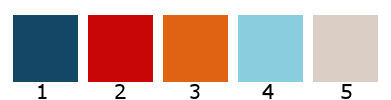
1. Ouvrir une nouvelle image transparente 850 x 550 pixels.
Placer en avant plan la couleur 2,
et en arrière plan la couleur 1.
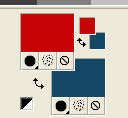
2. Effets>Modules Externes>Mehdi - Wavy Lab 1.1
Ce filtre crée des dégradés avec les couleurs de votre palette:
la première est la couleur d'arrière plan, la deuxième est la couleur d'avant plan.
Changer les autres deux couleurs créées par le filtre:
la troisième avec la couleur 3 et la quatrième avec la couleur 4
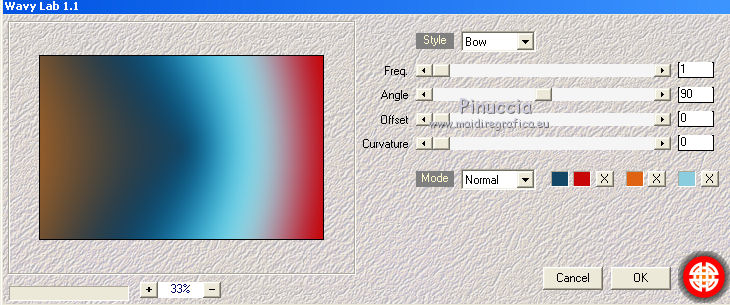
3. Ouvrir le tube SvB Stad 45, si nécessaire coloriser.
Si vous voulez utiliser un autre tube, gardez les dimensions: il est important pour les effets.
Édition>Copier.
Revenir sur votre travail et Édition>Coller comme nouveau calque.
4. Effets>Effets d'image>Mosaïque sans jointures, par défaut.

5. Réduire l'opacité de ce calque à 45%.
6. Effets>Modules Externes>Mehdi - Sorting Tiles.
Il peut arrive que, avec un autre tube, le résultat sera différent.
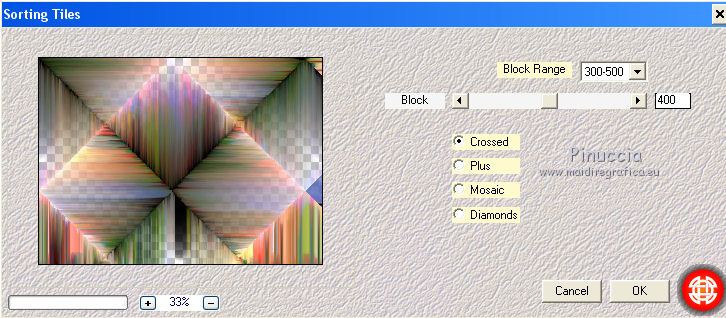
7. Placer en avant plan la couleur 4  . .
Calques>Nouveau calque raster.
Remplir  le calque avec la couleur 4. le calque avec la couleur 4.
8. Calques>Nouveau calque de masque>A partir d'une image.
Ouvrir le menu deroulant sous la fenêtre d'origine et vous verrez la liste des images ouvertes.
Sélectionner le masque Narah_Mask_1448.

Calques>Fusionner>Fusionner le groupe.
9. Calques>Dupliquer.
Image>Renverser.
Calques>Fusionner>Fusionner le calque de dessous.
Effets>Effets de bords>Accentuer.
10. Effets>Modules Externes>Alien Skin Eye Candy 5 Impact - Perspective Shadow.
Sélectionner le preset harmishadow3 et ok.
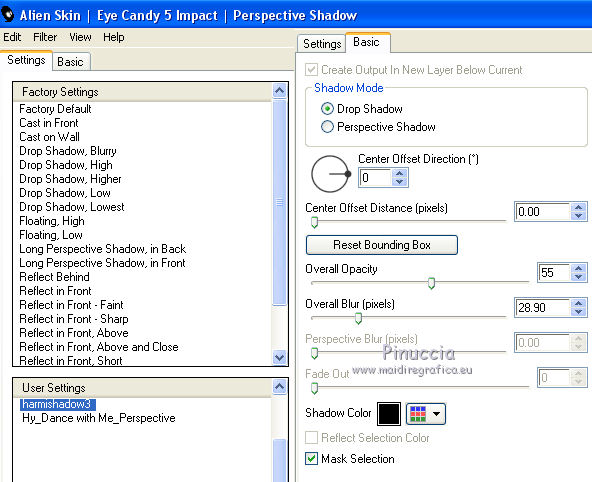
11. Sélections>Charger/Enregistrer une sélection>Charger à partir du disque.
Chercher et charger la sélection hpkselectie158.
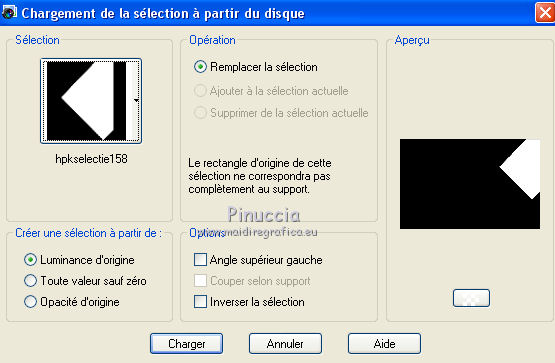
*****
Avec le tube fourni la sélection se présente ainsi
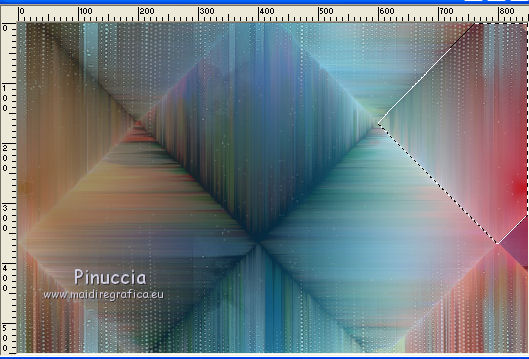
Votre image peut être différente si vous avez utilisez un autre tube d'arrière plan.
Le plugin Sorting Tile sera un peu différent.
En ce cas, avec l'outil Sélection au lasso  , point à point, , point à point,
sélectionner la forme en haut à droite.

******
12. Édition>Coller comme nouveau calque (le tube SvB Stad 45 est toujours en mémoire).
Positionner  le tube sur la sélection. le tube sur la sélection.
Sélections>Inverser.
Presser CANC sur le clavier 
Sélections>Désélectionner tout.
13. Calques>Agencer>Déplacer vers le bas - 2 fois.
Réglage>Netteté>Netteté.
Réduire l'opacité de ce calque à 80%.
14. Effets>Modules Externes>Alien Skin Eye Candy 5 Impact - Perspective Shadow, preset harmishadow3.
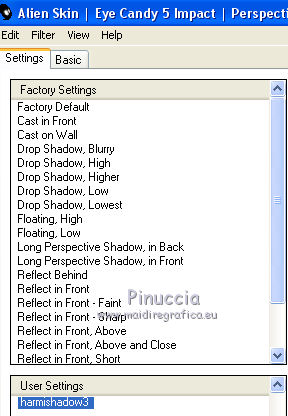
15. Effets>Effets d'image>Mosaïque sans jointures, Côte à côte, transition 100
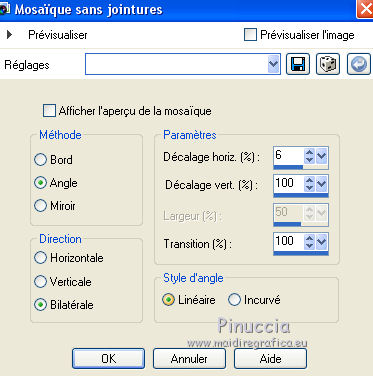
16. Vous positionner sur le calque du haut de la pile.
Sélections>Sélectionner tout.
17. Placer en avant plan la couleur 3  . .
Calques>Nouveau calque raster.
Remplir  le calque avec la couleur 3. le calque avec la couleur 3.
Sélections>Modifier>Contracter - 60 pixels.
Presser CANC sur le clavier.
Sélections>Désélectionner tout.
18. Effets>Modules Externes>Filters Unlimited 2.0 - &<Bkg Designer sf10I> - Cruncher.
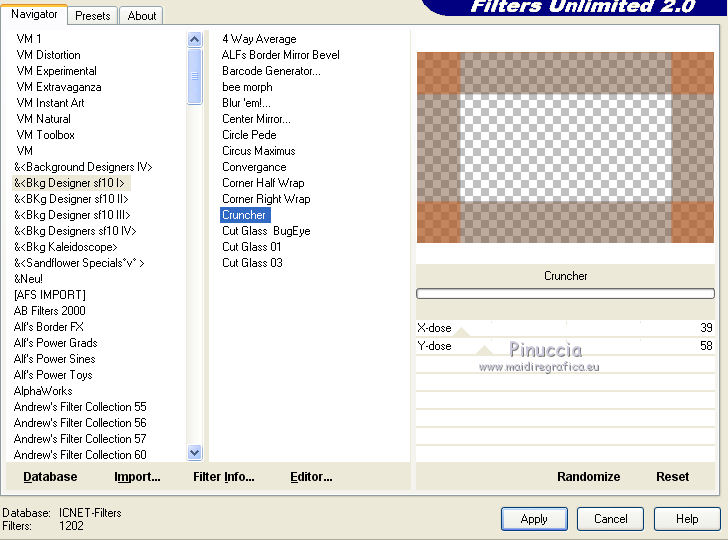
19. Effets>Effets de textures>Textile
couleur du tissage: couleur 1
couleur des interstices: couleur 4.

20. Réglage>Netteté>Davantage de netteté.
Placer le calque en mode Lumière dure ou autre.
21. Effets>Effets 3D>Ombre portée, couleur 2.
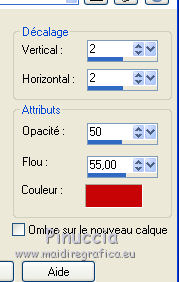
Réduire l'opacité de ce calque à 60%, ou à votre goût.
22. Édition>Copie Spéciale>Copier avec fusion.
23. Sélections>Charger/Enregistrer une sélection>Charger à partir du disque.
Chercher et charger la sélection hpkselectie159.
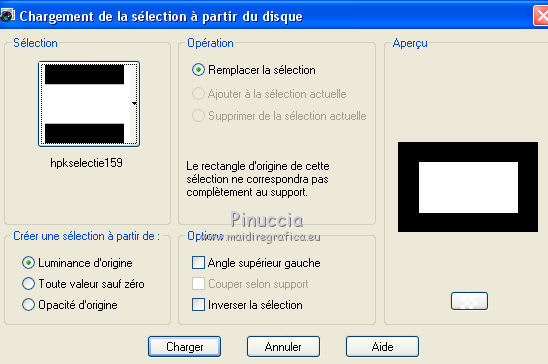
24. Calques>Nouveau calque raster.
Édition>Coller dans la sélection.
Sélections>Désélectionner tout.
25. Calques>Dupliquer.
Effets>Effets géométriques>Perspective verticale.
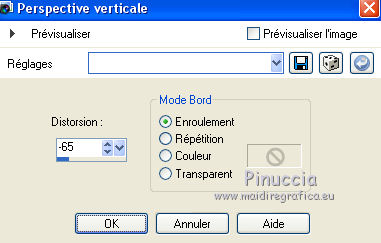
26. Touche K sur le clavier pour activer l'outil Sélecteur 
et placer Position horiz.: 0,00 et Position vert.: -65,00.
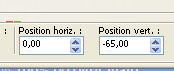
Touche M pour désélectionner l'outil.
27. Calques>Dupliquer.
Image>Renverser.
Calques>Fusionner>Fusionner le calque de dessous.
28. Effets>Effets 3D>Ombre portée, comme précédemment.
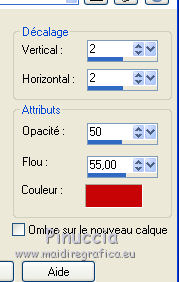
29. Vous positionner sur le calque de dessous.
Effets>Modules Externes>Alien Skin Eye Candy 5 Impact - Perspective Shadow - preset shadow3 et ok.
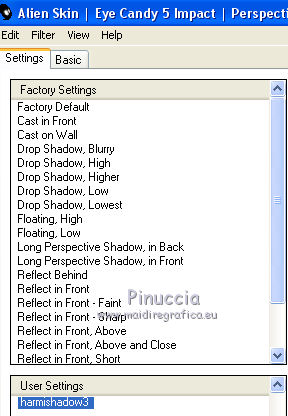
30. Rester positionné sur ce calque.
Placer en avant plan la couleur 5 
Calques>Nouveau calque raster.
Remplir  le calque avec la couleur 5. le calque avec la couleur 5.
31. Calques>Nouveau calque de masque>A partir d'une image.
Ouvrir le menu deroulant sous la fenêtre d'origine
et sélectionner le masque Narah_Mask_1486.

Calques>Fusionner>Fusionner le groupe.
32. Effets>Effets de bords>Accentuer.
Placer le calque en mode Recouvrement.
Rester positionné sur ce calque.
33. Calques>Nouveau calque raster.
Remplir  le calque avec la couleur 5 le calque avec la couleur 5 
34. Calques>Nouveau calque de masque>A partir d'une image.
Ouvrir le menu deroulant sous la fenêtre d'origine
et sélectionner le masque Narah_Mask_1487.

Calques>Dupliquer.
Calques>Fusionner>Fusionner le groupe.
35. Effets>Effets de bords>Accentuer.
Placer le calque en mode Recouvrement.
36. Vous positionner sur le calque du haut de la pile.
Sélections>Charger/Enregistrer une sélection>Charger à partir du disque.
Chercher et charger la sélection hpkselectie160.
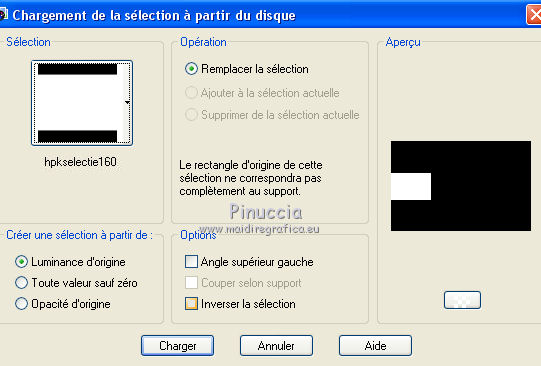
37. Calques>Nouveau calque raster.
Activer à nouveau le tube SvB Stad 45 et Édition>Copier.
Revenir sur votre travail et Édition>Coller dans la sélection.
38. Effets>Modules Externes>Alien Skin Eye Candy 5 Impact - Perspective Shadow - preset harmishadow3 et ok.
Sélections>Désélectionner tout.
39. Calques>Dupliquer.
Image>Miroir.
Calques>Fusionner>Fusionner le calque de dessous.
40. Effets>Modules Externes>Carolaine and Sensibility - CS-LDots
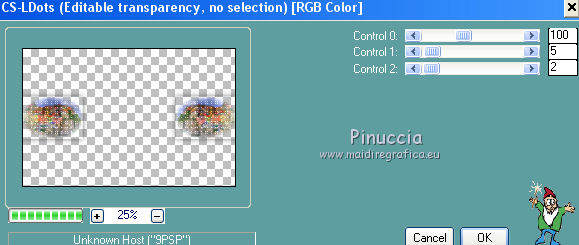
Changer Mode mélange et opacité à votre goêt.
41. Calques>Nouveau calque raster.
Placer en avant plan la couleur 3 
Remplir  le calque avec la couleur 3. le calque avec la couleur 3.
42. Calques>Nouveau calque de masque>A partir d'une image.
Ouvrir le menu deroulant sous la fenêtre d'origine
et sélectionner le masque Narah_Mask_1476.

Calques>Fusionner>Fusionner le groupe.
43. Effets>Effets de bords>Accentuer.
Placer le calque en mode Lumière dure et réduire l'opacité à 85%.
44. Calques>Fusionner>Calques visibles.
45. Ouvrir le tube Danimage Saria 2019 - Édition>Copier.
Revenir sur votre travail et Édition>Coller comme nouveau calque.
46. Effets>Effets d'image>Mosaïque sans jointures.

47. Calques>Nouveau calque de masque>A partir d'une image.
Ouvrir le menu deroulant sous la fenêtre d'origine
et sélectionner le masque Narah_Mask_1160.

Calques>Fusionner>Fusionner le groupe.
48. Édition>Coller comme nouveau calque (le tube Danimage Saria 2019 est toujours en mémoire).
Image>Redimensionner, à 85%, redimensionner tous les calques décoché.
Déplacer  le tube en bas à gauche, voir mon exemple. le tube en bas à gauche, voir mon exemple.
49. Calques>Dupliquer.
Réglage>Flou>Flou gaussien - rayon 40.

Placer le calque en mode Écran, ou autre, et réduire l'opacité à 85%.
Calques>Agencer>Déplacer vers le bas.
50. Image>Ajouter des bordures, 1 pixel, symétrique, couleur 4 
Sélections>Sélectionner tout.
Image>Ajouter des bordures, 50 pixels, symétrique, couleur 4 
Sélections>Inverser.
Sélections>Transformer la sélection en calque.
51. Placer en avant plan la couleur 3 
Calques>Nouveau calque raster.
Remplir  avec la couleur 3 avec la couleur 3
52. Calques>Nouveau calque de masque>A partir d'une image.
Ouvrir le menu deroulant sous la fenêtre d'origine
et sélectionner le masque Narah_Mask_1393.

Calques>Fusionner>Fusionner le groupe.
53. Garder sélectionné.
Calques>Dupliquer.
Calques>Fusionner>Fusionner le calque de dessous.
Effets>Effets de bords>Accentuer davantage.
Calques>Fusionner>Fusionner le calque de dessous.
54. Effets>Modules Externes>Alien Skin Eye Candy 5 Impact - Perspective Shadow - harmishadow3 et ok.
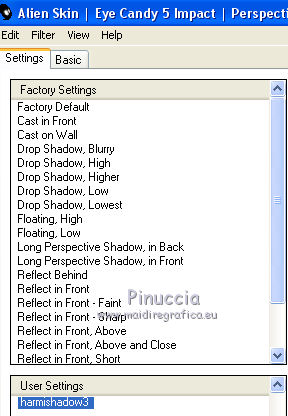
55. Effets>Modules Externes>AAA Frames - Foto Frame.
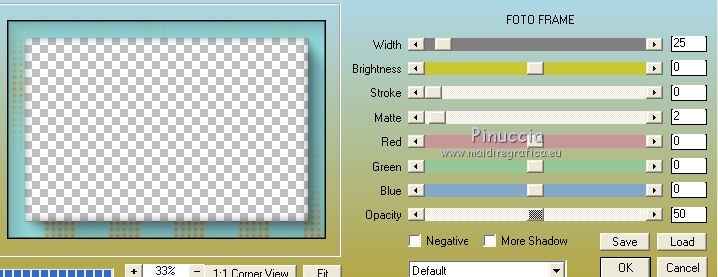
Sélections>Désélectionner tout.
Calques>Fusionner>Fusionner le calque de dessous.
Signer votre travail sur un nouveau calque.
Image>Redimensionner, à 850 pixels de largeur, redimensionner tous les calques coché.
Enregistrer en jpg.
Version avec tubes de iPatries et Syl


Vous pouvez m'écrire pour n'importe quel problème, ou doute, ou si vous trouvez un link modifié,
ou seulement pour me dire que ce tutoriel vous a plu.
4 Novembre 2019
|
 VERSION FRANÇAISE
VERSION FRANÇAISE

